Come scaricare un’immagine presa da Internet - Schede pratiche Ordissimo (Ordissimo v4)

Vediamo insieme, passo dopo passo, come salvare una foto presa da Internet nella cartella “Documenti”. Potrai utilizzare le foto salvate per creare una presentazione (vedi Come creare una presentazione), inviarle tramite e-mail (vedi Come inviare un allegato via e-mail), o inserirle nel testo di un documento (vedi Come inserire un’immagine nell’applicazione “Scrivere”).
1 Cliccare su “Internet”.
Dalla Home Page, clicca sull’icona “Internet”.
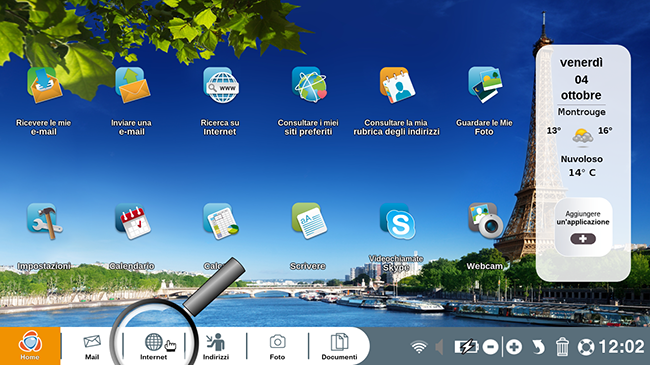
2 Cercare un’immagine su Internet.
a. Ti trovi sul sito Ordissinauta.it. In primis dovrai effettuare la tua ricerca su Internet. Inserisci, ad esempio, la parola chiave “Spiaggia paradisiaca” nel campo di ricerca “Google”, quindi clicca su “Ricerca su Internet”.
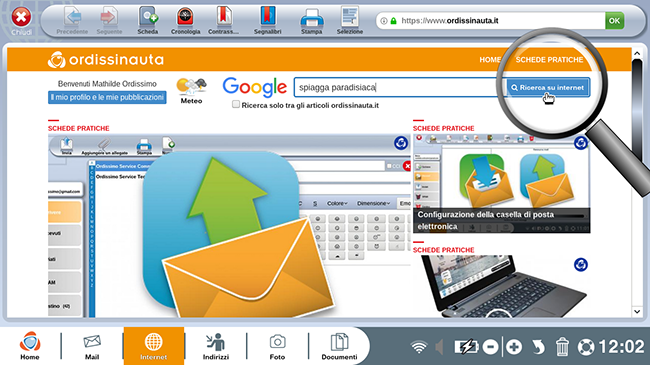
b. Ti trovi nella pagina dei risultati, clicca sulla voce “Immagini” (in questo modo potrai visualizzare tutte le immagini che corrispondono alla parola chiave indicata).
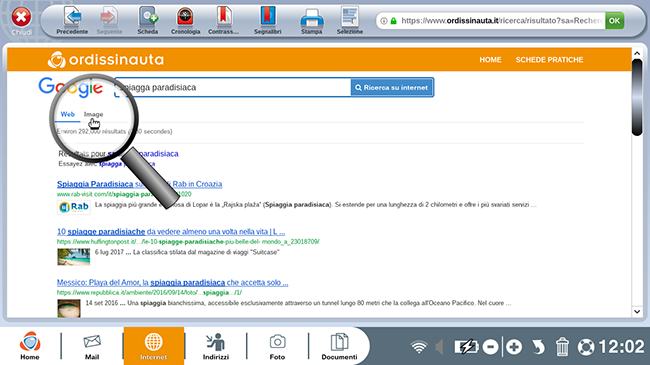
c. Verranno quindi visualizzate tutte le immagini pertinenti al tema “Spiaggia paradisiaca”. Clicca sull’immagine che desideri scaricare.
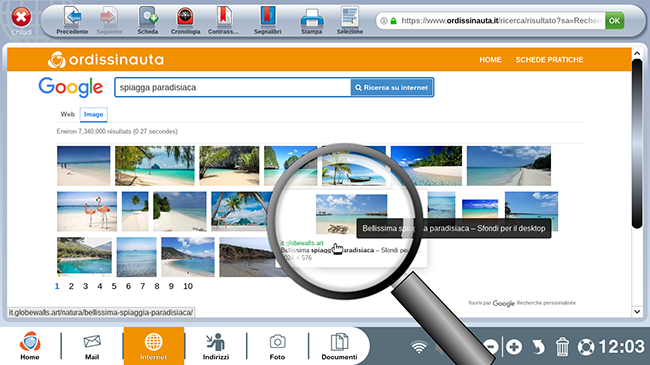
3 Salvare la foto.
a. Sarai automaticamente rediretto sulla pagina in cui si trova la foto. Se necessario, scorri la pagina per visualizzare la foto. Posiziona il cursore sull’immagine, comparirà la dicitura “Salva”. Clicca su quest’ultima.
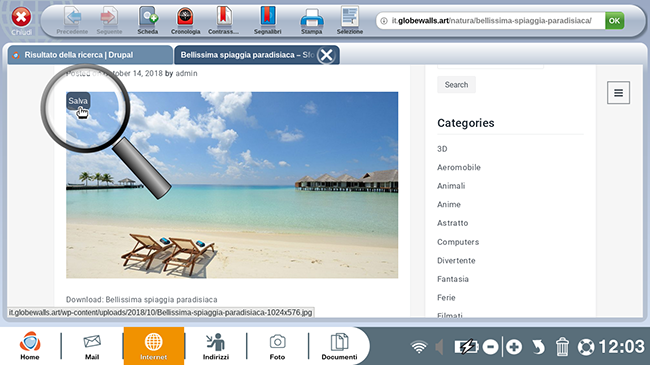
b. A sinistra della finestra, comparirà la dicitura “Download”. La foto sarà automaticamente salvata nella cartella “Documenti”.
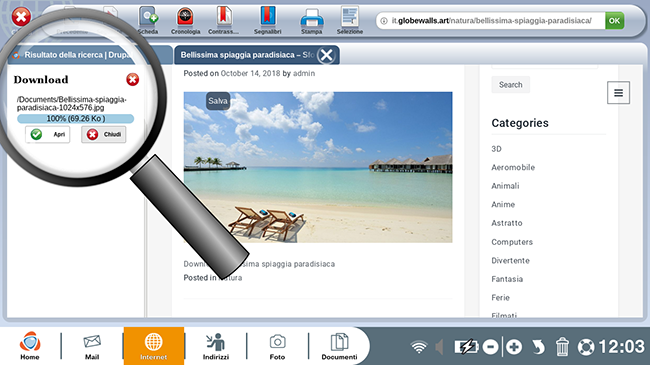
4Visualizzare la foto salvata.
a. Una volta completato il download (100%) clicca su “Apri”.
Cliccando su “Chiudi”, potrai continuare la ricerca per scaricare altre immagini. Le immagini saranno automaticamente salvate nella cartella “Documenti”.
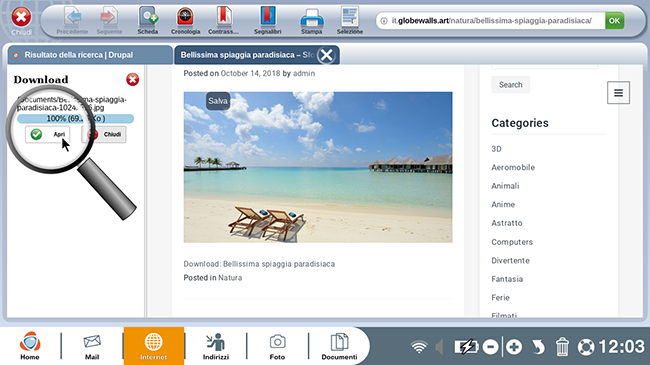
b. La cartella “Documenti” si apre, la foto è a tua disposizione!
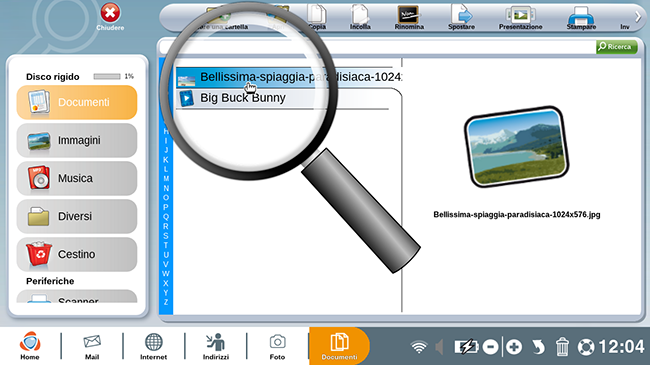
![]() Attenzione!
Attenzione!
E’ possibile scaricare una foto pubblicata in un articolo, mentre altre foto non sono scaricabili:
- Immagini di sfondo: le immagini di sfondo di un sito che occupano tutta la pagina web
- Immagini di una presentazione: sono delle animazione, non delle immagini.
- Immagini di un video: le immagini di un video, anche se messo in pausa, non sono scaricabili
Anche le immagini troppo piccole non potranno essere scaricate.
Se decidi di utilizzare un’immagine per il tuo sito, un blog o una brochure devi assicurarti che l’immagine sia libera da diritti, ossia possa essere liberamente utilizzata da chiunque.
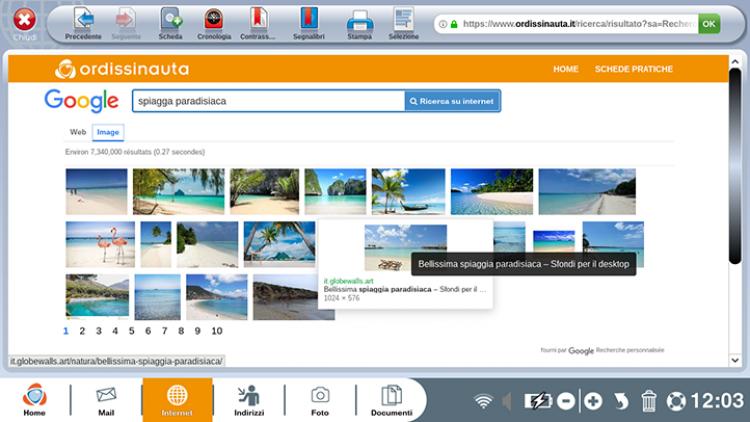
 inviare ad un amico
inviare ad un amico